笔记本硬盘格式化
本硬盘格式化是指对笔记本电脑的硬盘进行初始化处理,清除硬盘上的所有数据并为其创建新的文件系统,以便能够正常存储和使用数据,以下是关于笔记本硬盘格式化的详细内容:
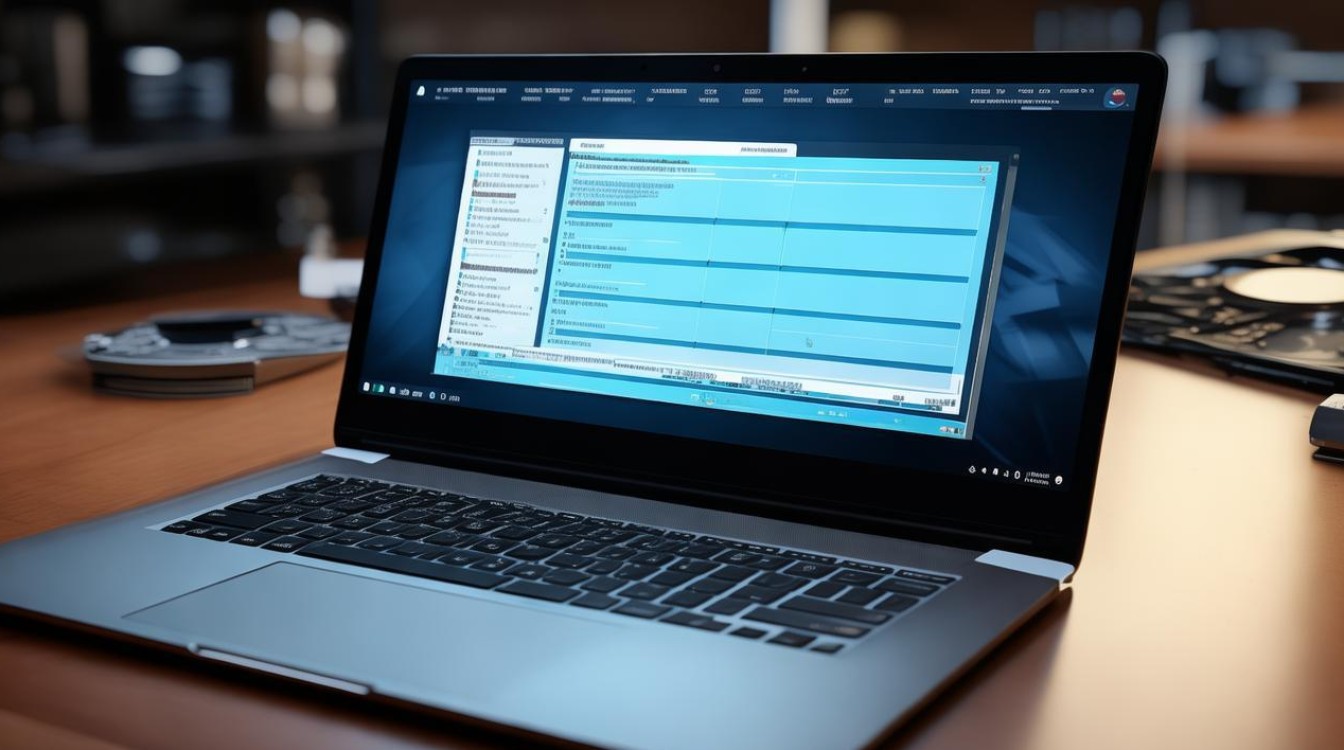
为什么要格式化笔记本硬盘
-
解决系统问题:当笔记本电脑出现系统故障,如频繁蓝屏、死机、病毒感染导致系统文件损坏等,格式化硬盘可以作为一种彻底的解决方法,清除潜在的系统错误和恶意软件,为重新安装操作系统提供一个干净的基础环境。
-
清除数据:在出售或转让笔记本电脑之前,为了保护个人隐私,需要将硬盘上的所有数据彻底清除,格式化硬盘可以有效地删除用户数据,使硬盘恢复到初始状态,让下一位使用者无法直接获取之前的数据。
-
重新分区:如果用户想要调整硬盘的分区结构,例如增加或减少分区数量、改变分区大小等,通常需要先格式化硬盘,然后重新进行分区操作,以满足新的存储需求。
-
更换文件系统:不同的操作系统和应用场景可能对文件系统有不同的要求,某些老旧的Windows系统可能只支持FAT32文件系统,而较新的系统则更适合使用NTFS文件系统,通过格式化硬盘,可以选择更适合的文件系统,以优化硬盘的性能和兼容性。
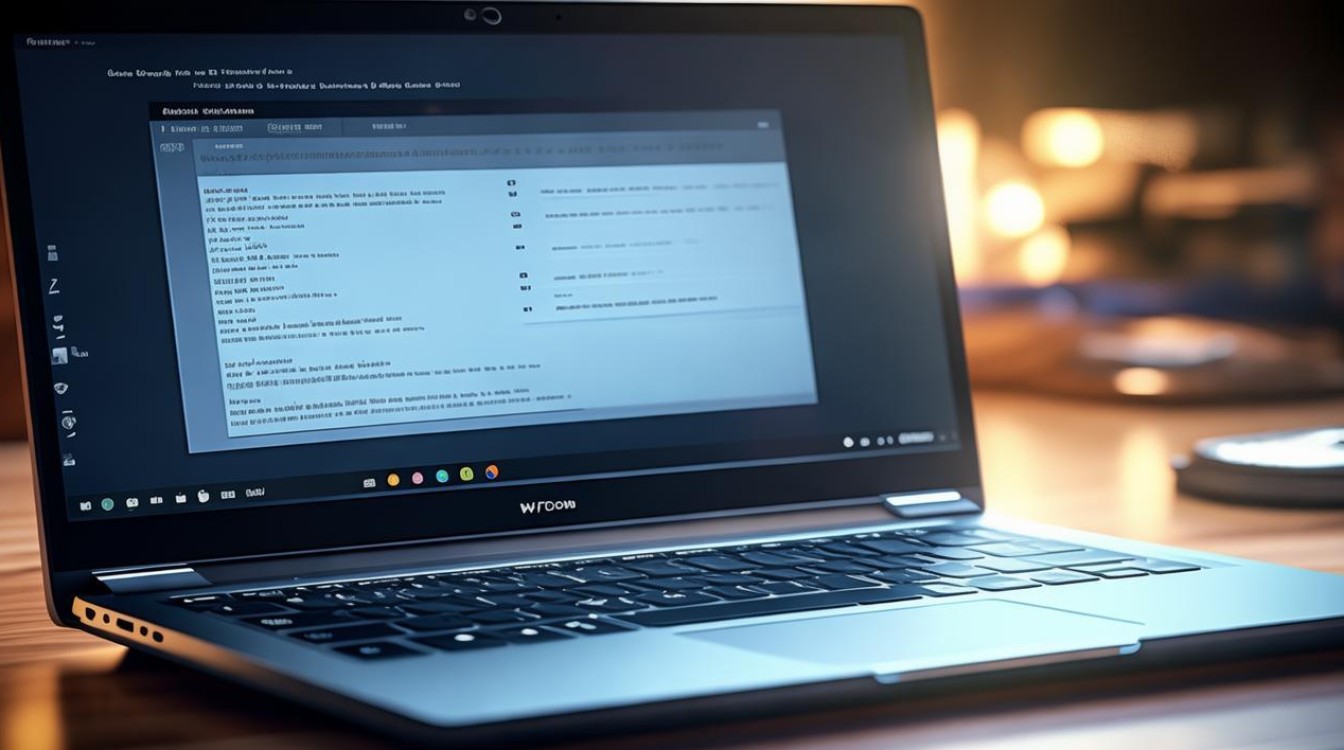
格式化前的准备工作
-
备份重要数据:格式化硬盘会将所有数据全部清除,因此在进行格式化操作之前,务必将硬盘中重要的文件、照片、视频等数据备份到其他存储设备,如移动硬盘、U盘、云存储等,以免造成数据丢失。
-
确保电源稳定:在进行硬盘格式化操作时,要保证笔记本电脑的电源连接稳定,避免在格式化过程中因电量不足而导致操作中断,可能会对硬盘造成损坏或使系统出现故障。
-
关闭不必要的程序:为了确保格式化过程的顺利进行,建议关闭其他正在运行的程序和窗口,以免它们干扰格式化操作或影响系统性能。
常见的笔记本硬盘格式化方法
| 方法 | 具体步骤 | 适用场景 | 注意事项 |
|---|---|---|---|
| 通过Windows系统自带的磁盘管理工具格式化 | 右键点击“此电脑”,选择“管理”。 在弹出的计算机管理窗口中,点击“磁盘管理”。 找到要格式化的硬盘分区,右键点击该分区,选择“格式化”。 在弹出的格式化窗口中,选择文件系统(如NTFS、FAT32等),勾选“快速格式化”选项(可缩短格式化时间,但仅清除文件信息,不检测坏扇区),然后点击“确定”开始格式化。 |
适用于Windows系统用户,尤其是在需要对单个分区进行格式化时较为方便。 | 格式化前务必确认所选分区正确,以免误格式化其他分区导致数据丢失。 若硬盘存在坏扇区,快速格式化可能无法检测到,此时可选择不勾选“快速格式化”进行完整格式化,但耗时较长。 |
| 使用第三方分区工具格式化 | 下载并安装可靠的第三方分区工具,如DiskGenius、EaseUS Partition Master等。 打开分区工具,在界面中找到要格式化的硬盘分区。 右键点击该分区,选择“格式化”选项,并根据提示设置文件系统、簇大小等参数,然后点击“确定”开始格式化。 |
当Windows自带的磁盘管理工具无法满足需求,或需要更丰富的功能,如调整分区大小、合并分区等时,可使用第三方分区工具。 | 要从官方正规渠道下载第三方分区工具,避免下载到带有恶意软件的版本。 不同的分区工具操作界面和功能略有差异,使用前需仔细阅读软件的帮助文档或教程。 |
| 通过命令行格式化(以Windows系统的diskpart命令为例) | 按下Win + R键,打开“运行”对话框,输入“diskpart”并回车,进入diskpart命令行界面。 输入“list disk”命令,查看电脑上的磁盘列表,确定要格式化的硬盘编号。 输入“select disk [硬盘编号]”命令,选择要格式化的硬盘。 输入“clean”命令,清除硬盘上的所有分区和数据。 再次输入“create partition primary”命令,创建一个新的主分区。 输入“format [文件系统] quick”命令,对新分区进行格式化,文件系统]可指定为NTFS、FAT32等,quick表示快速格式化。 |
适合熟悉命令行操作的高级用户,或在图形界面无法正常操作时使用。 | 命令行操作具有一定的风险性,输入命令时要格外小心,避免输入错误命令导致不可挽回的数据损失。 在使用diskpart命令之前,最好先备份重要数据,并对命令的作用和后果有充分的了解。 |
格式化后的后续操作
-
安装操作系统:如果格式化硬盘是为了重新安装操作系统,在格式化完成后,需要使用操作系统的安装介质(如光盘、U盘等)来启动电脑,并按照安装向导的提示进行操作系统的安装,在安装过程中,会选择之前格式化好的硬盘分区作为安装目标,将操作系统文件复制到硬盘上,并进行相关的配置。
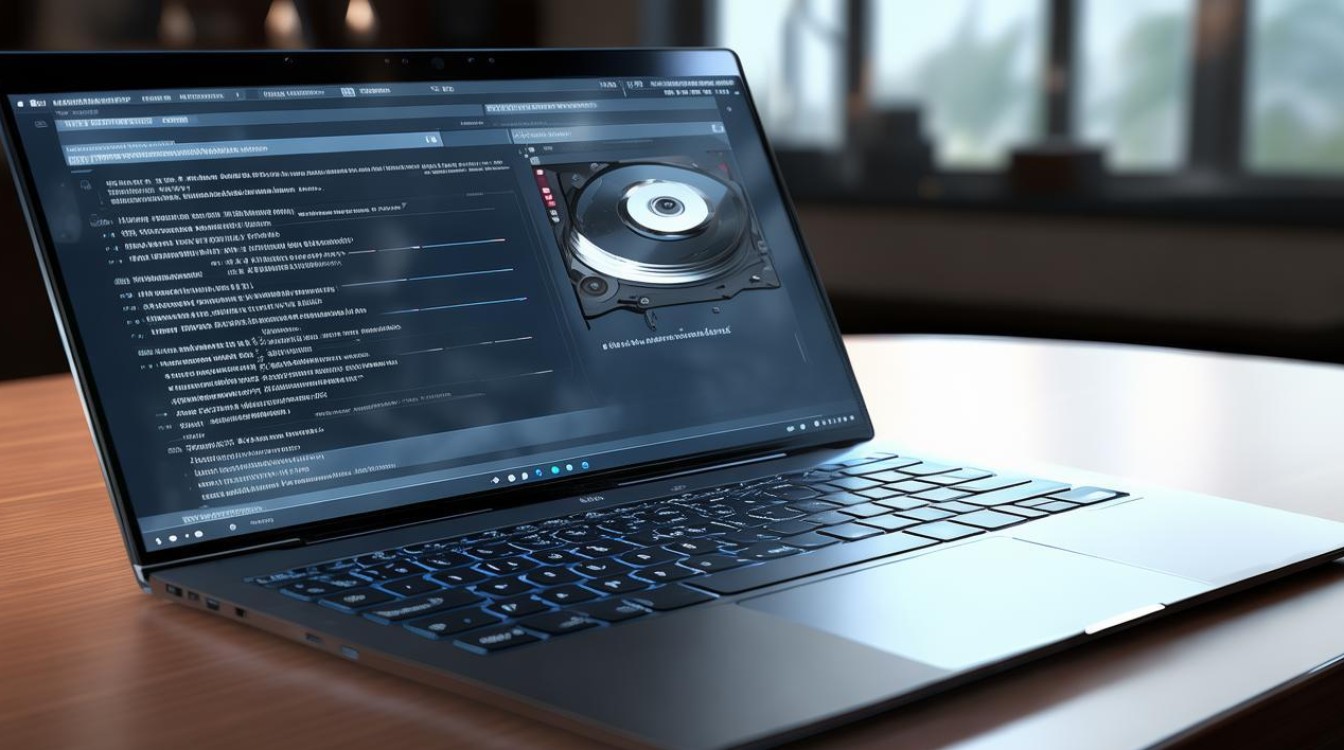
-
恢复数据:如果在格式化之前已经将重要数据备份到了其他存储设备,在格式化完成后,可以将备份的数据重新复制到硬盘中,以便继续使用这些数据。
笔记本硬盘格式化是一项需要谨慎操作的重要任务,无论是为了解决系统问题、清除数据、重新分区还是更换文件系统,都必须做好充分的准备工作,选择合适的格式化方法,并严格按照操作步骤进行。
版权声明:本文由 芯智百科 发布,如需转载请注明出处。






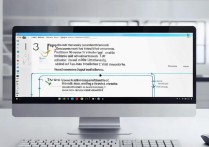
 冀ICP备2021017634号-12
冀ICP备2021017634号-12
 冀公网安备13062802000114号
冀公网安备13062802000114号